Vysvětlující video – Online marketingová videa jsou stále populárnější, protože vizuální obsah je vždy atraktivnější než verbální reklama. Vytvoření dobrého vysvětlujícího videa pomůže zákazníkům a publiku během několika minut jasně porozumět produktům a službám, které poskytujete.
Kromě toho tento typ video marketingu také účinně přitahuje pozornost diváků. Čím více lidí tráví čas na vašem webu, tím vyšší je jeho umístění na stránce s výsledky vyhledávání. Zahrnutí videí na web proto také podporuje lepší SEO.
S Renderforest můžete vytvářet vysoce kvalitní vysvětlující videa během několika minut bez jakýchkoli technických dovedností. Poskytuje předpřipravené video šablony, pomocí kterých můžete vytvářet živý obsah na jakékoli téma. Od 3D a 2D modelů až po běžné animace lze všechny šablony použít k vytvoření profesionálních videí s představením produktu.
Pokyny pro vytváření videa Explainer pomocí Renderforest
Než začnete vytvářet své vysvětlující video, podívejte se na tento ukázkový klip:
Nejprve si musíte vybrat šablonu pro svůj projekt tak, že přejdete na Vytvořit video z navigační nabídky. Zde máte k dispozici řadu bezplatných „superfunkčních“ šablon. Prohlédněte si a vyberte nejvhodnější šablonu pro vytvoření vysvětlujícího videa.
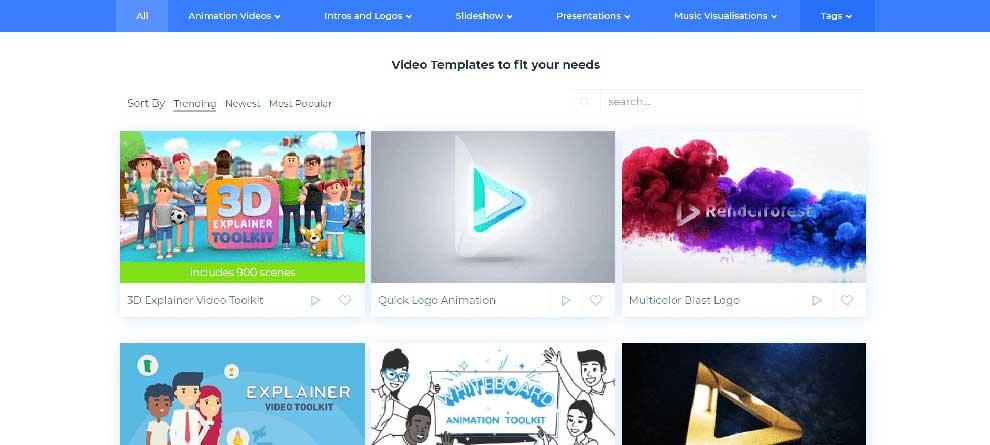
Pokud nevíte, který model si vybrat, můžete použít stejný model v klipu výše. Nyní si připravte skript a klikněte na šablonu Explainer Video Toolkit .

Jedná se o uživatelsky přívětivý editor videa. Nabízí tři možnosti: vytvořit nový projekt ručním výběrem scén, vybrat jednu z dostupných předvoleb nebo použít systém založený na umělé inteligenci, který poskytuje relevantní scény podle obsahu vašeho skriptu.
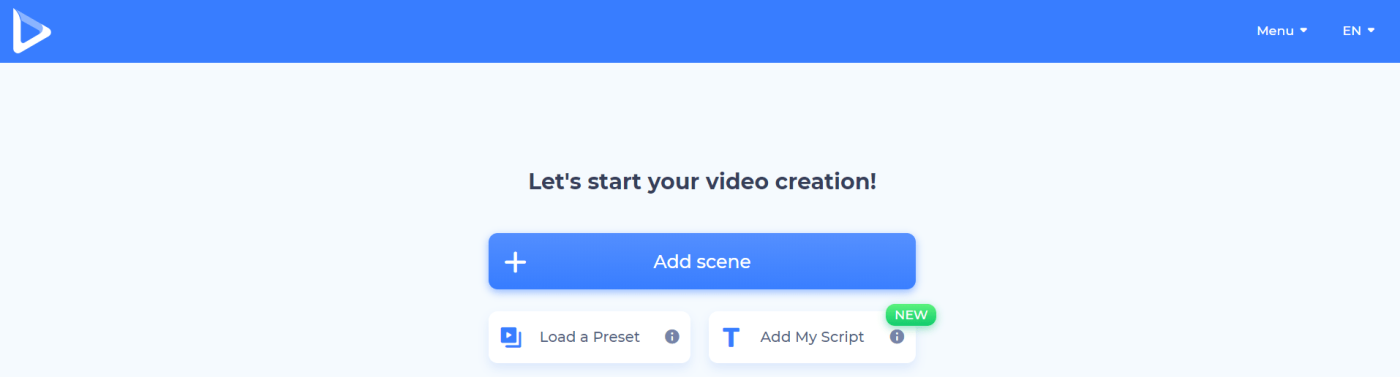
Renderforest má bohaté přednastavení pokrývající všechna témata a pole. Pokud chcete použít jeden z nich, klikněte na Load a Preset a vyzkoušejte je všechny.
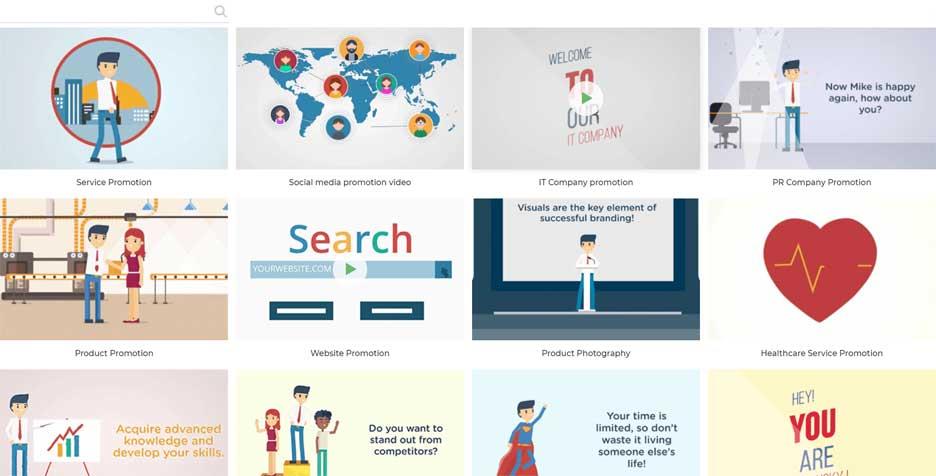
Vyhledávací panel vám pomůže snadněji najít související videa. Jakmile uděláte správnou volbu, klikněte na Použít připravený příběh a začněte přizpůsobovat scénu pomocí vašich médií a textových souborů. Článek využívá přednastavení Jak vám můžeme pomoci pro projekt.
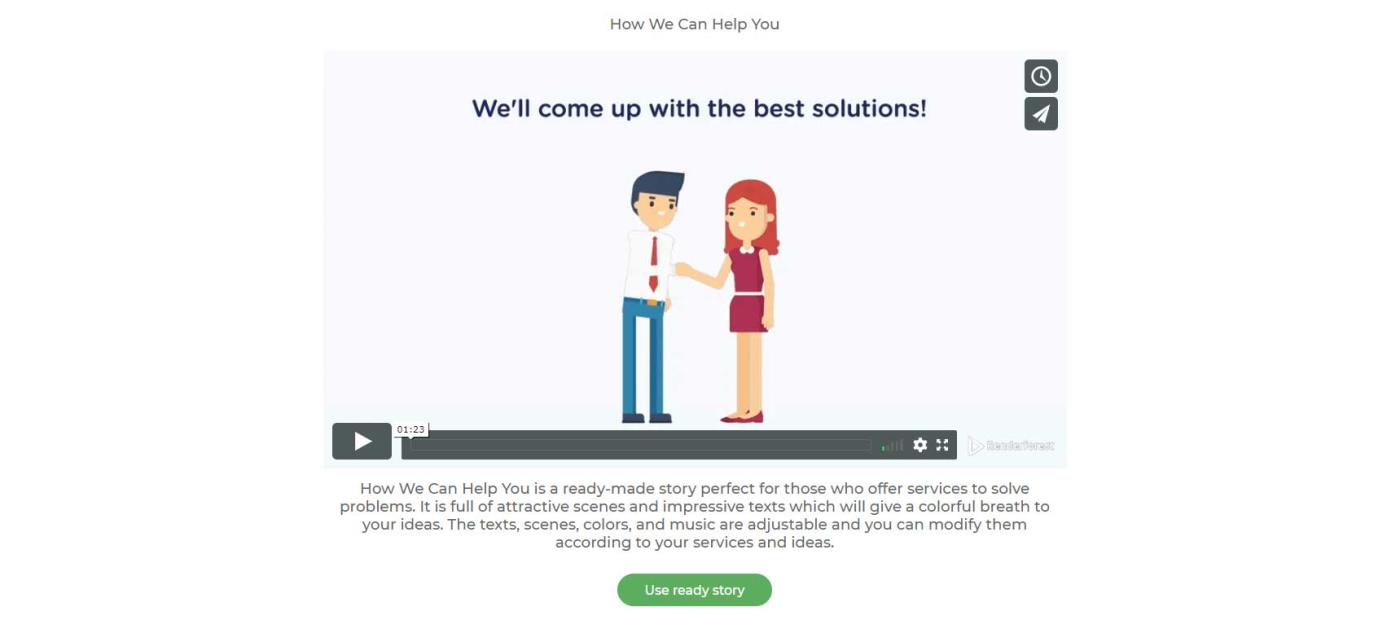
Pokud jde o systém Renderforest založený na umělé inteligenci, nabízí uživatelům nové příležitosti k vytváření videí pomocí algoritmů umělé inteligence a strojového učení. Zadejte skript, automatizační systém Renderforest doporučí scény podle obsahu, který poskytnete. Klikněte na Přidat můj skript a vyzkoušejte to.
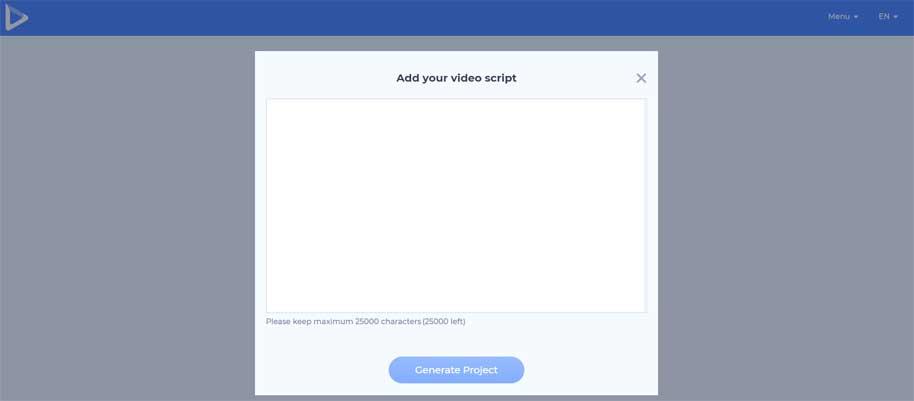
Tato akce nejen šetří čas výroby videa, ale také vám umožňuje zvážit několik možných záběrů pro stejný scénář, abyste se mohli co nejlépe rozhodnout. Pokračujte kliknutím na Generovat projekt .
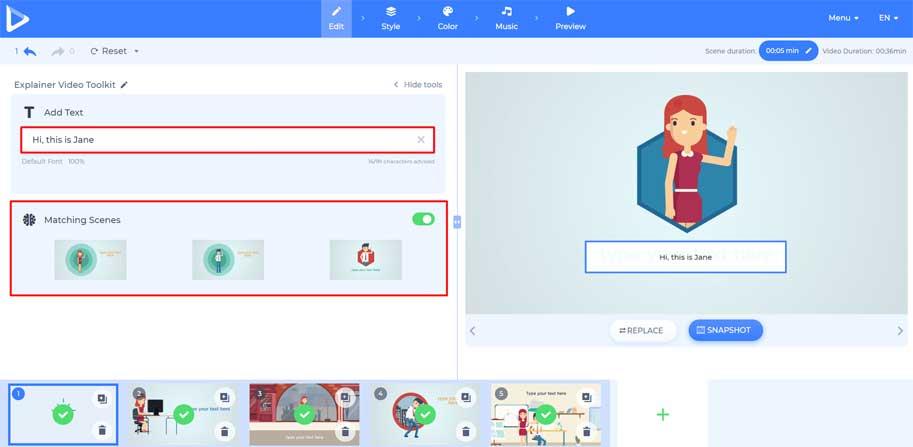
Pokud však dáváte přednost ručnímu výběru scény a vytvoření nového projektu sami, klikněte na Přidat scénu . Tato šablona nabízí 23 kategorií scén, které můžete použít k propagaci jakéhokoli produktu v jakémkoli odvětví. Editor Renderforest vám pomůže vložit více scén z různých kategorií.
Po výběru scény klikněte na Vložit scénu , vše se zobrazí na panelu úprav ve vámi zvoleném pořadí.
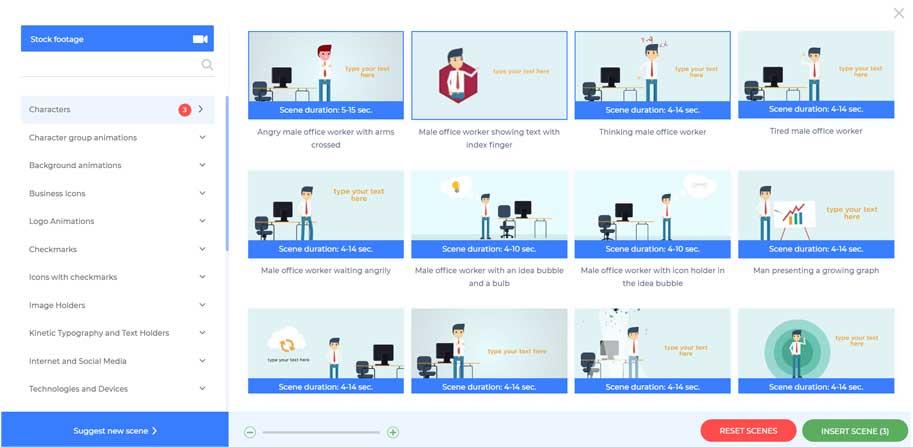
Po dokončení scény použijte nástroje na levé straně editoru k přizpůsobení každé scény zadáním textu a přidáním souborů.
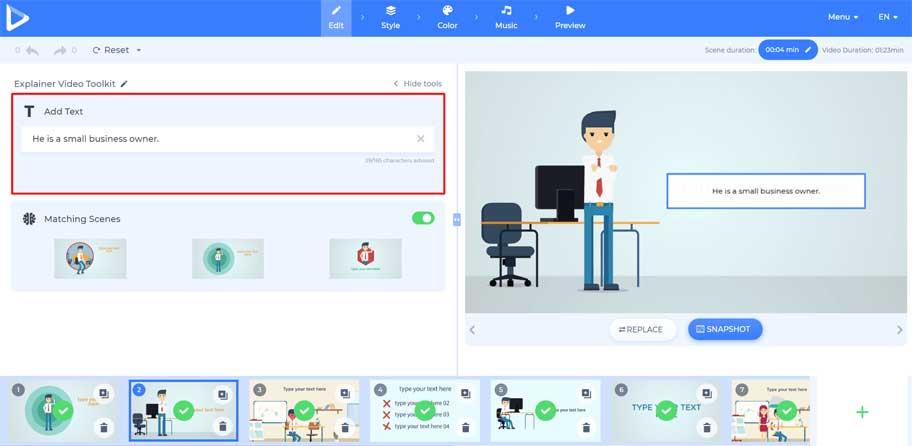
Renderforest poskytuje několik způsobů, jak nahrávat mediální soubory. Můžete přidat adresu URL obrázku, nahrát soubor ze svého zařízení, vybrat existující soubor nebo obrázek z knihovny Stock.
Příklad v článku nepoužívá zástupný symbol fotografie nebo videa, ale můžete jej upravit a v případě potřeby přidat další možnost.
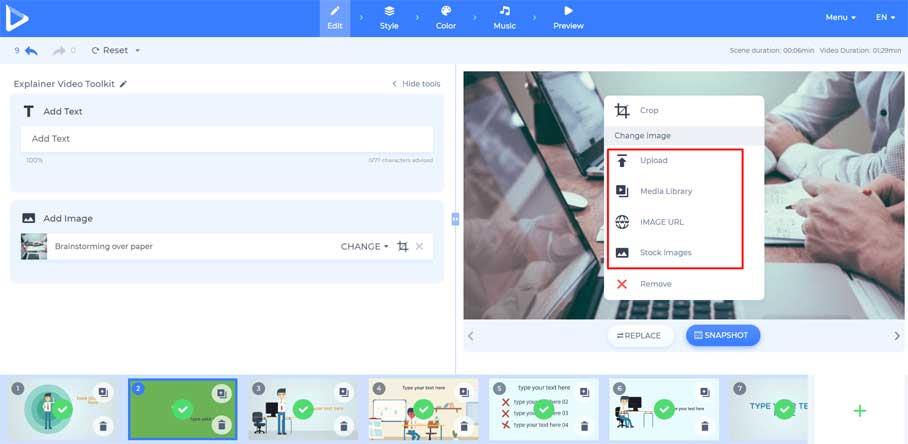
Po nahrání obrázku jej upravte tak, aby odpovídal velikosti přihrádky na obrázek.
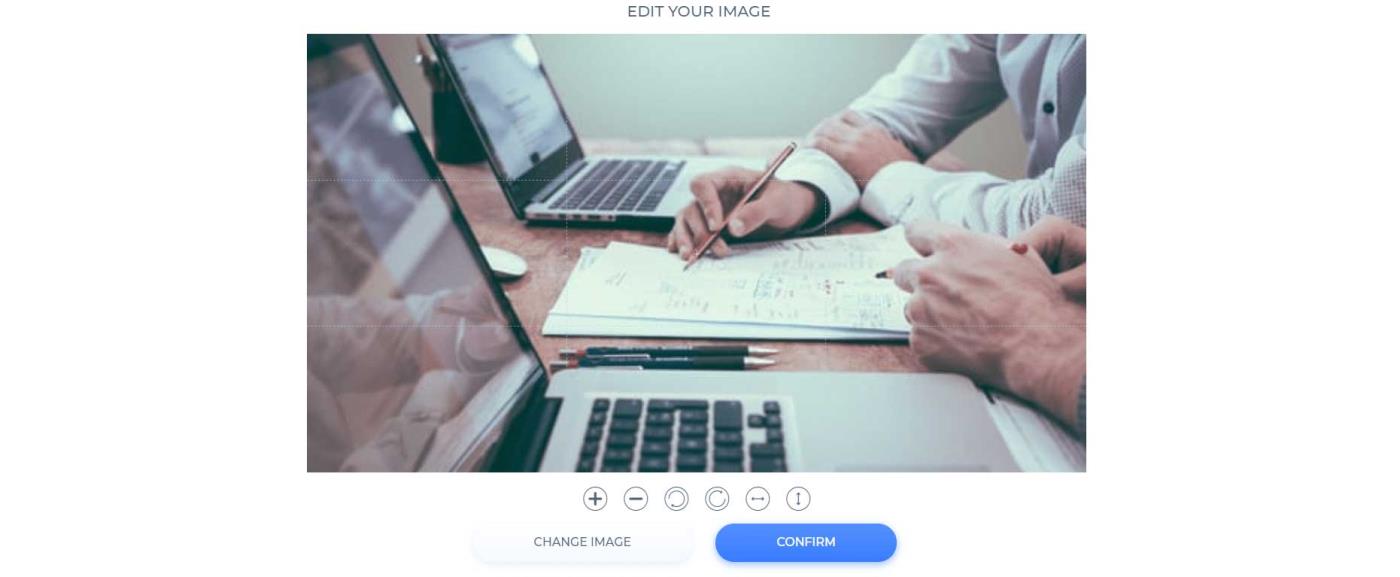
Pro oblast videa můžete nahrát soubory stejným způsobem jako na obrázku výše. Nahrajte osobní videa nebo použijte klipy dostupné v knihovně Stock Footage . Chcete-li vyhledat související videa, zadejte klíčová slova do vyhledávacího pole výše.
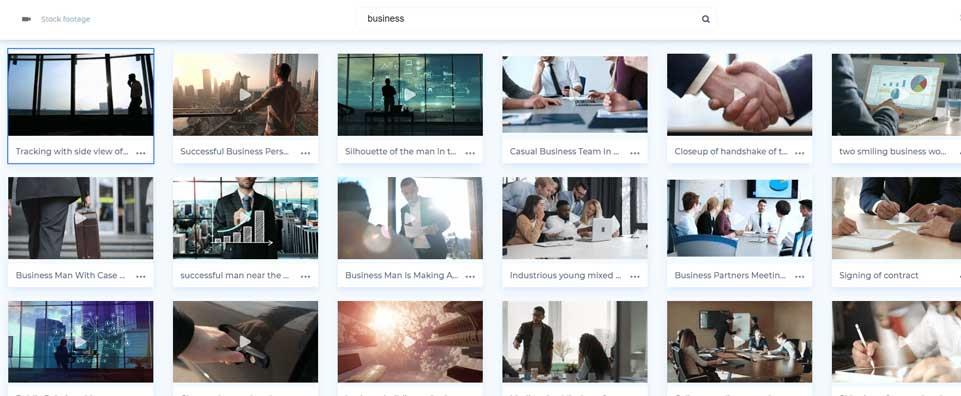
Vyberte požadované video a ořízněte části vhodné pro váš projekt.
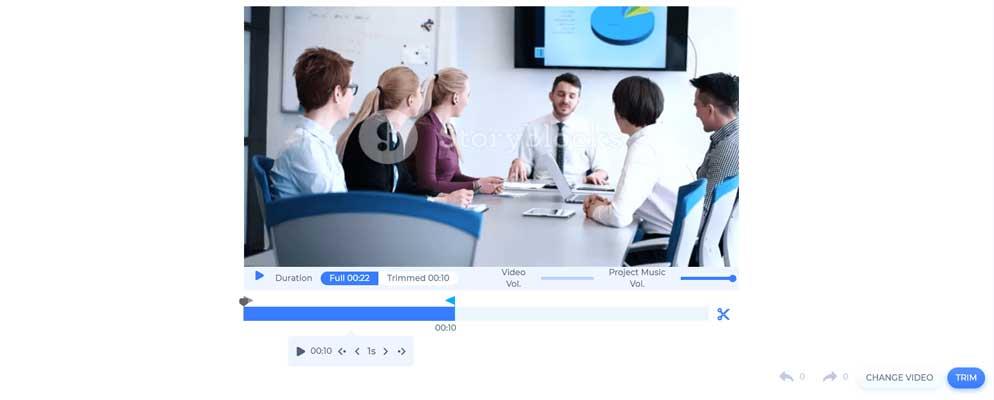
Nyní jste dokončili proces vytváření online marketingových videí. Dále můžete přejít do dalších sekcí a dokončit svou práci pomocí oblíbených barev, stylů a hudby. Tato šablona poskytuje 4 celkové styly obrázků pro projekt: Standardní, Textura, Wiggle a Flat. Přejděte na Styl a vyberte požadovaný styl.
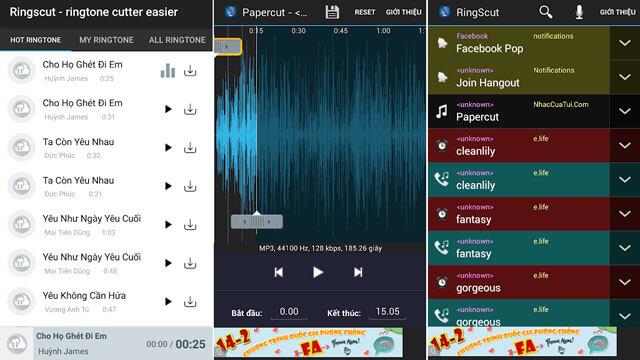
Poté přejděte na kartu Barva a vyberte hlavní barvu videa. Nabízí dvě možnosti: použijte barevnou paletu vytvořenou designérským týmem Renderforest nebo vyberte barvy ručně.

Chcete-li ke svému videu přidat hudbu na pozadí, přejděte do části Hudba , vyzkoušejte skladby v hudební knihovně a klikněte na nejrelevantnější zvuk. Pokud nenajdete vhodný obsah, nahrajte hudbu ze svého zařízení.
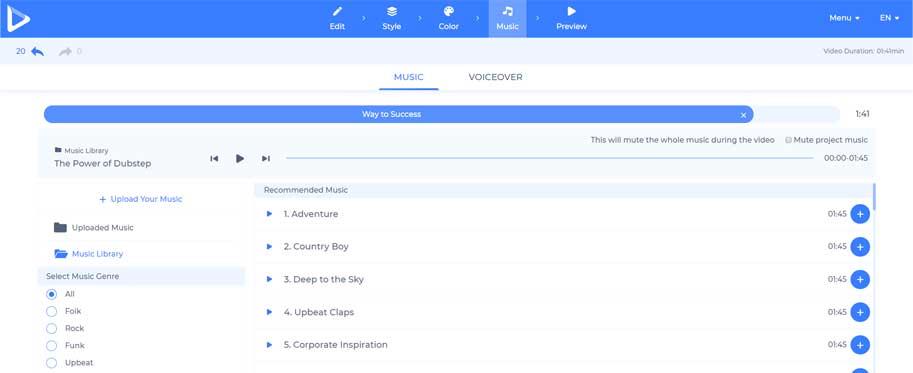
Chcete-li do svého projektu přidat trochu více informací, přejděte na Voiceover a nahrajte nebo nahrajte svůj komentář.
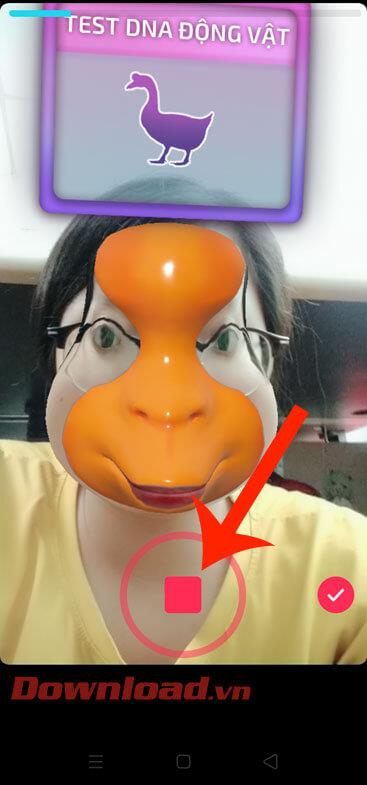
Skvělé, nyní je vaše vysvětlující video téměř připraveno. Přejděte na Náhled a podívejte se na finální dílo.
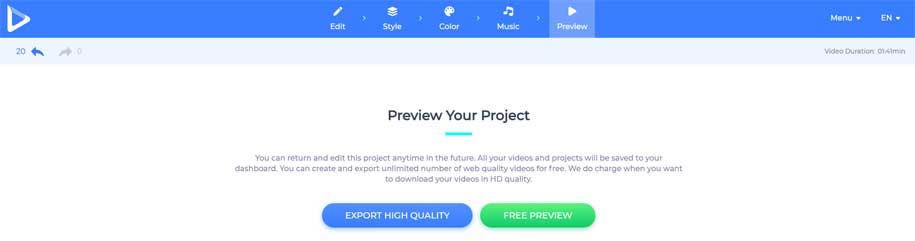
Klepnutím na možnost Náhled zdarma vyhodnotíte kvalitu obrazu videa, abyste mohli projekt upravit podle potřeby, než jej exportujete ve vysoké kvalitě.
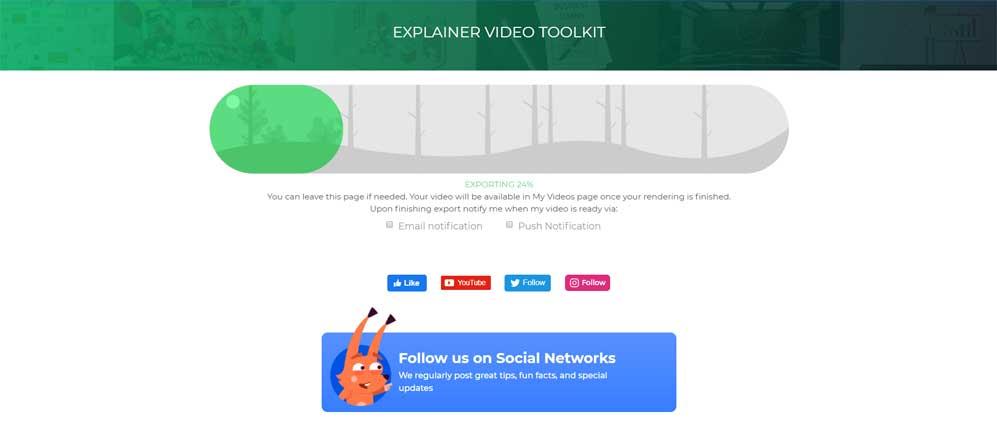
Poznámka: Svůj projekt můžete kdykoli upravit kliknutím na svůj účet a výběrem možnosti Moje videa z rozbalovací nabídky.
Máte několik způsobů, jak stahovat videa na Renderforest. První je bezplatný export, což znamená stažení videa v kvalitě SD360. Pokud chcete exportovat videa v nejvyšší kvalitě, můžete si zakoupit software nebo si předplatit některou z předplatitelských služeb a užívat si videa v kvalitě HD1080.
Výše je návod , jak vytvořit online marketingová videa – Vysvětlující video pomocí Renderforest . Doufám, že článek je pro vás užitečný.
![[VYRIEŠENÉ] „Tomuto vydavateľovi bolo zablokované spustenie softvéru na vašom počítači“ v systéme Windows 10 [VYRIEŠENÉ] „Tomuto vydavateľovi bolo zablokované spustenie softvéru na vašom počítači“ v systéme Windows 10](https://img2.luckytemplates.com/resources1/images2/image-2750-0408150428174.jpg)
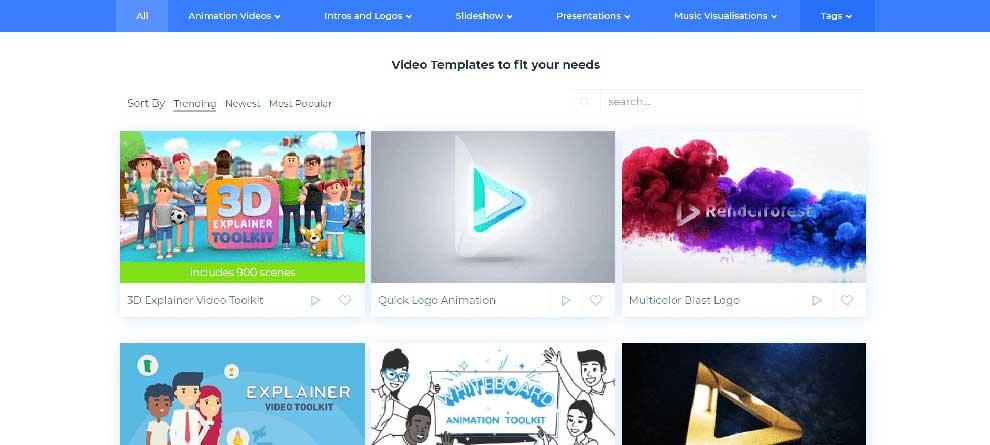

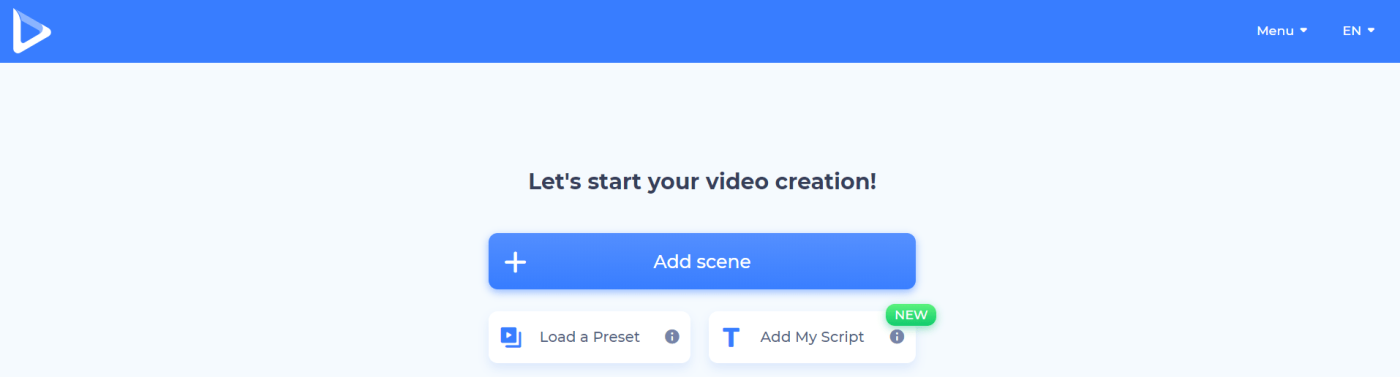
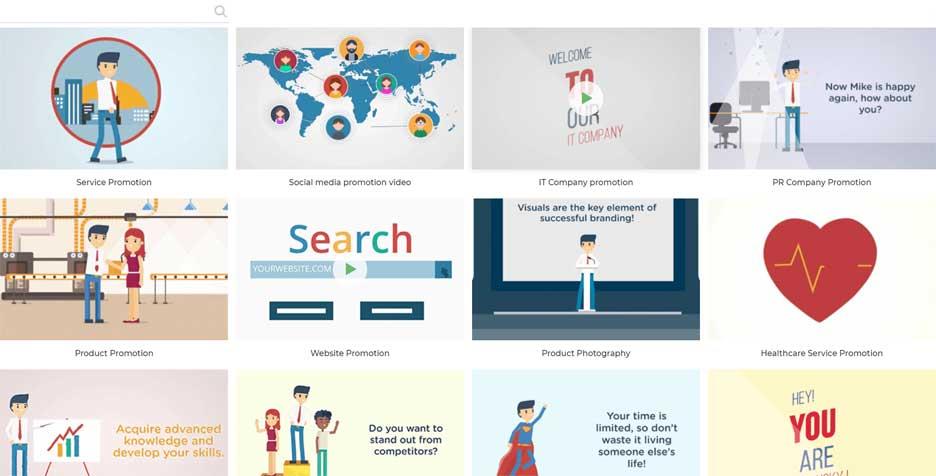
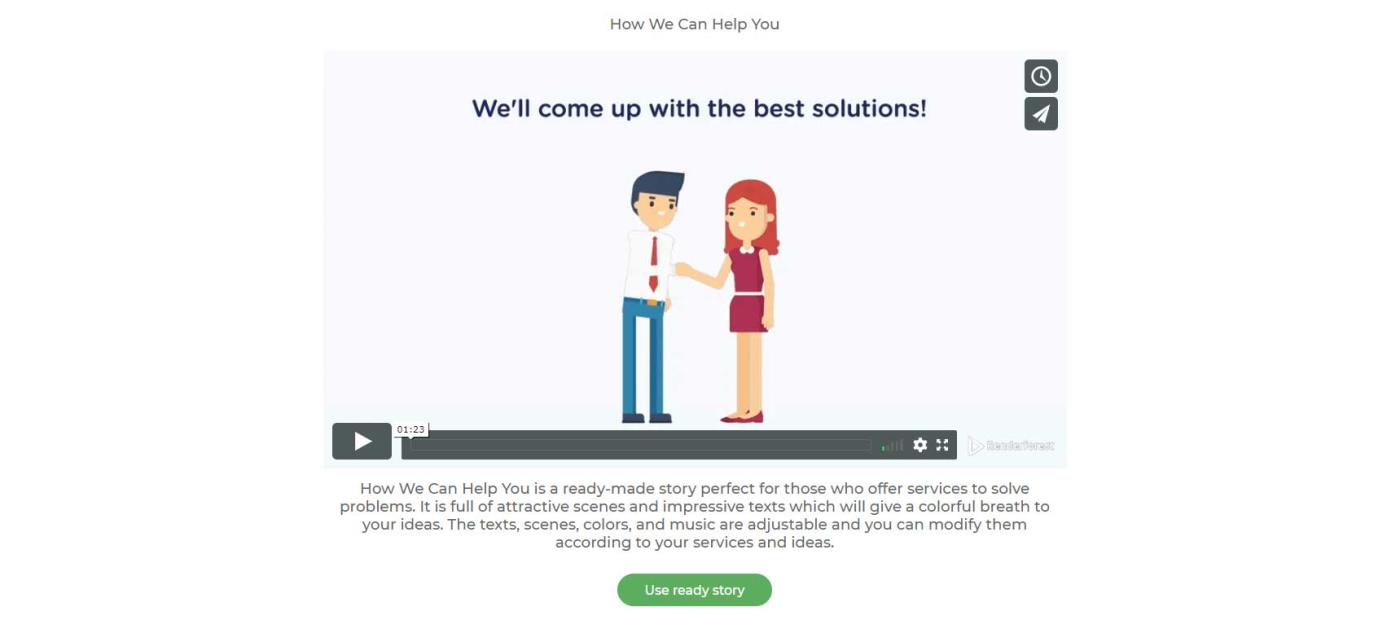
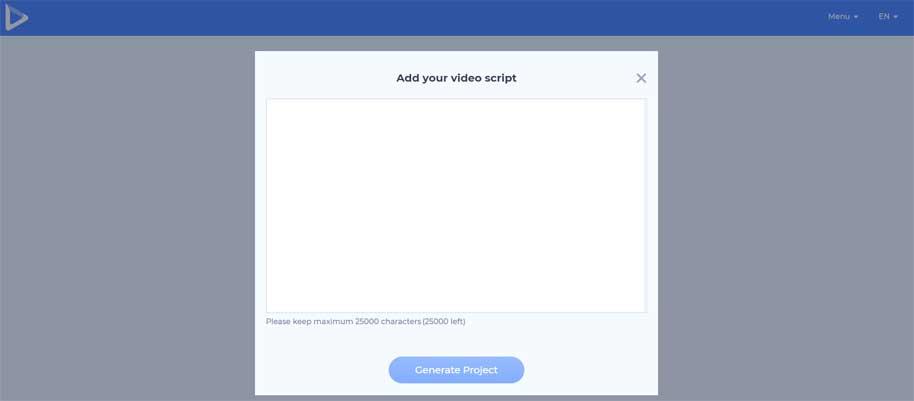
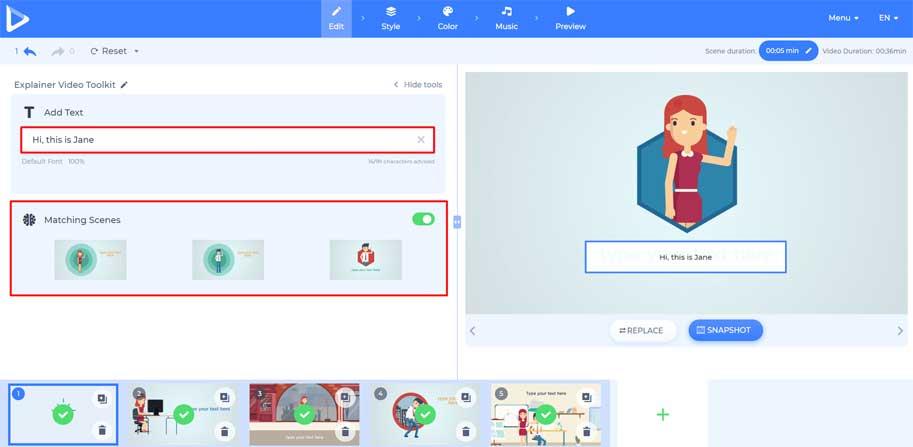
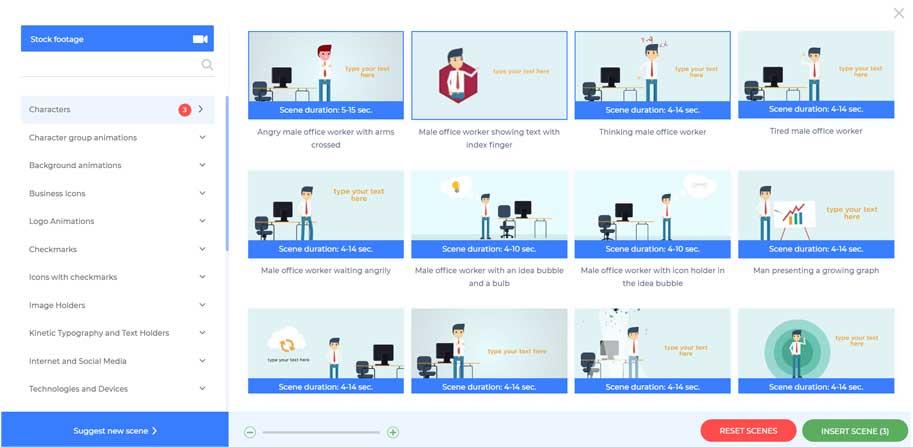
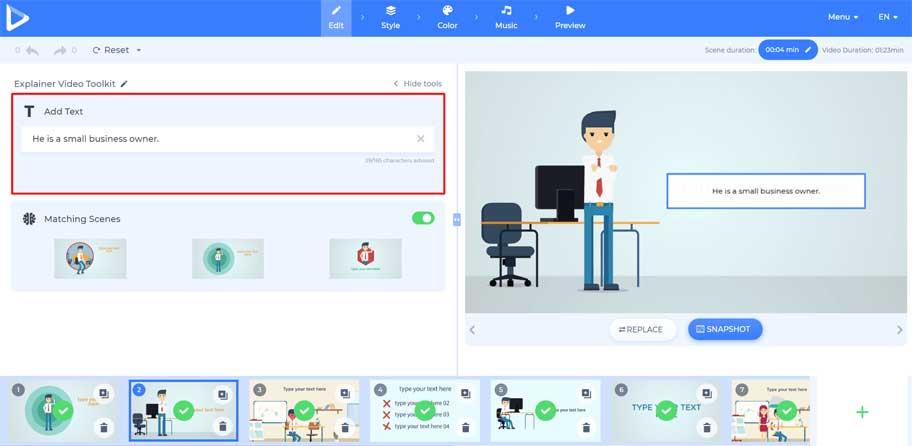
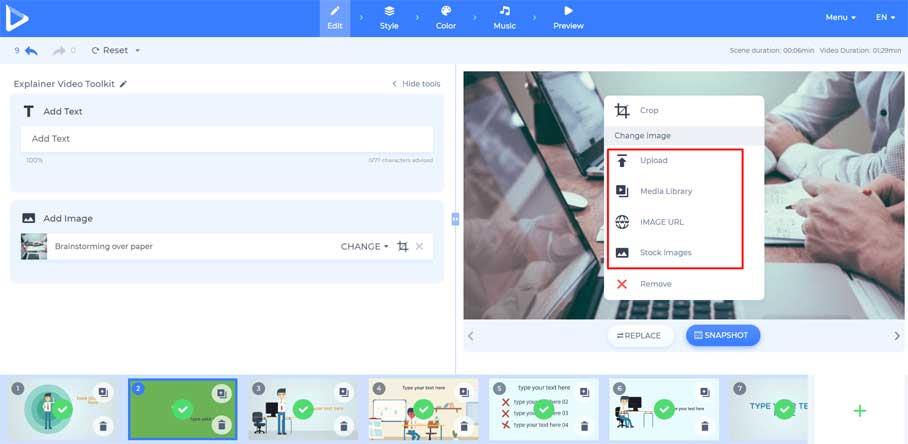
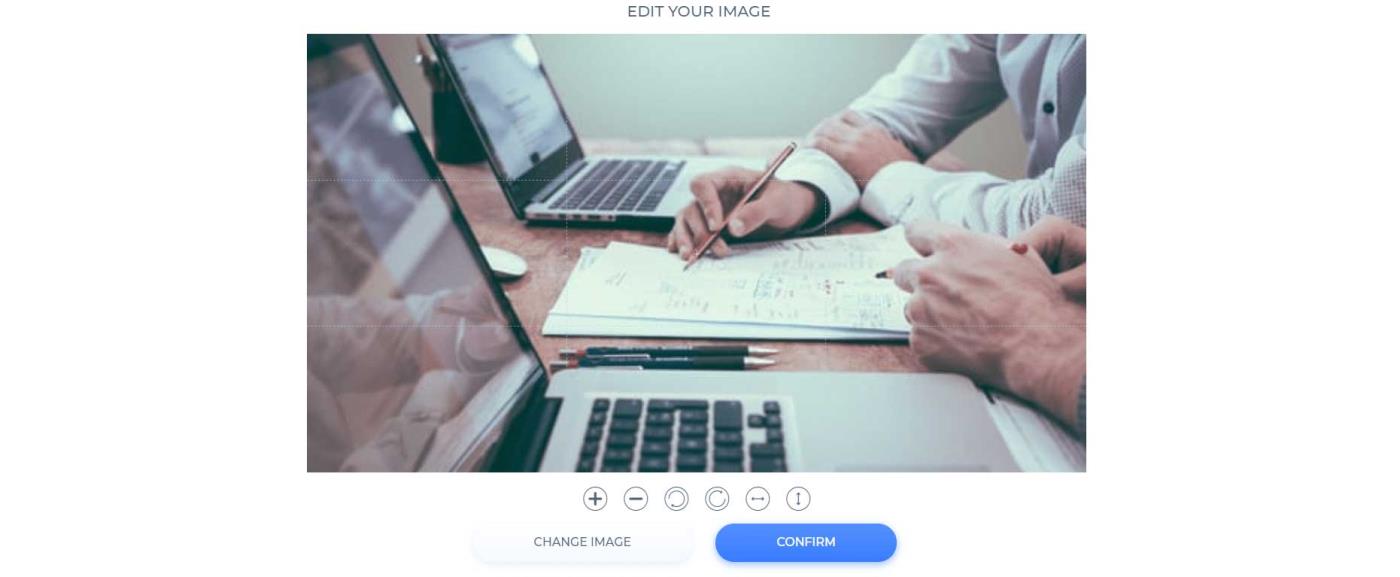
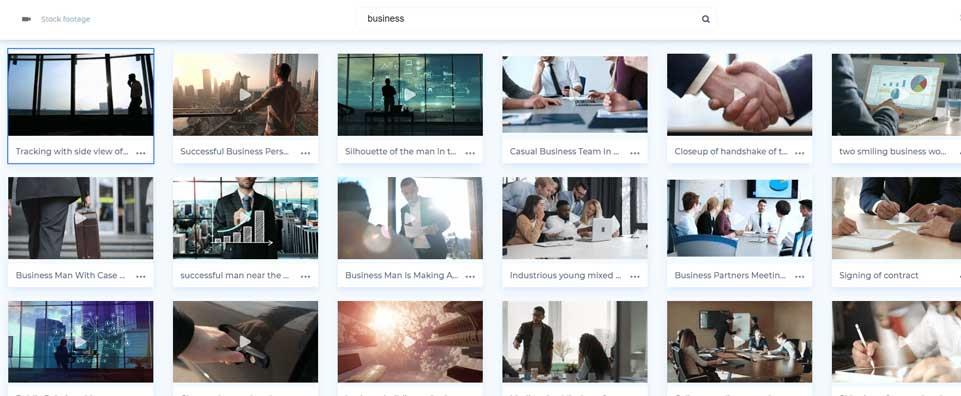
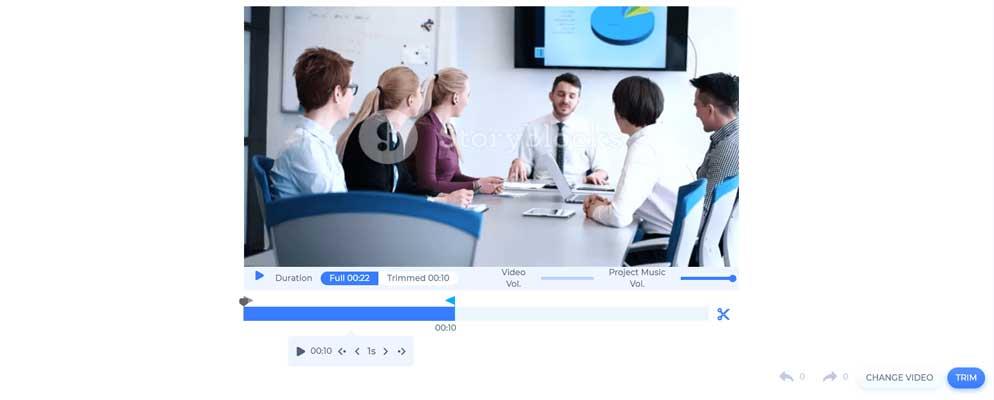
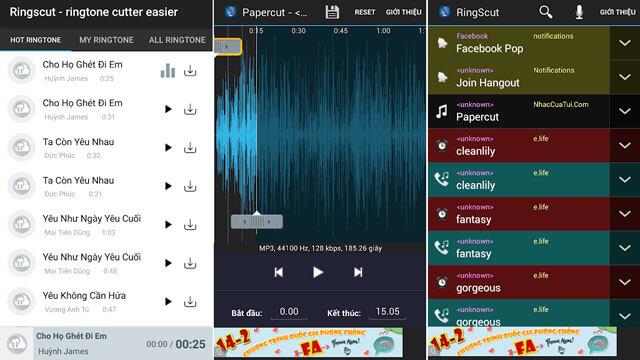

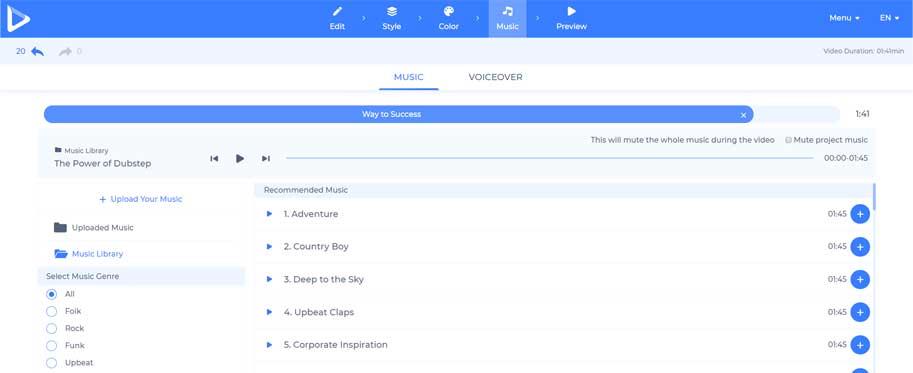
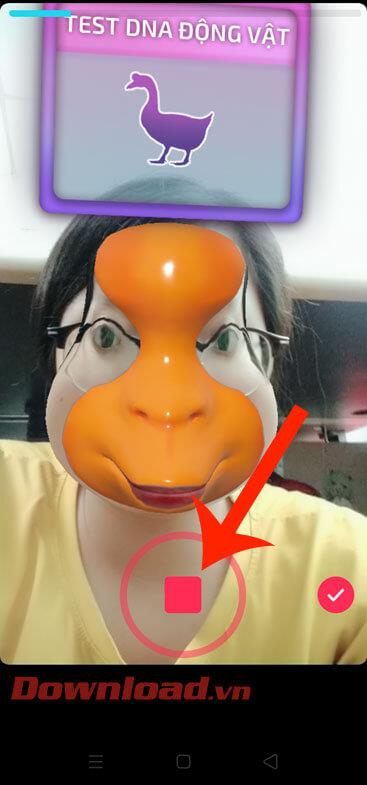
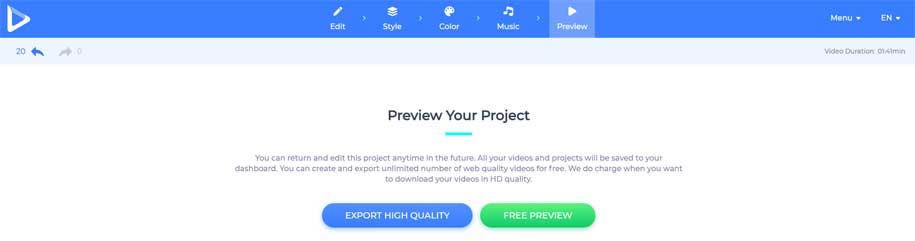
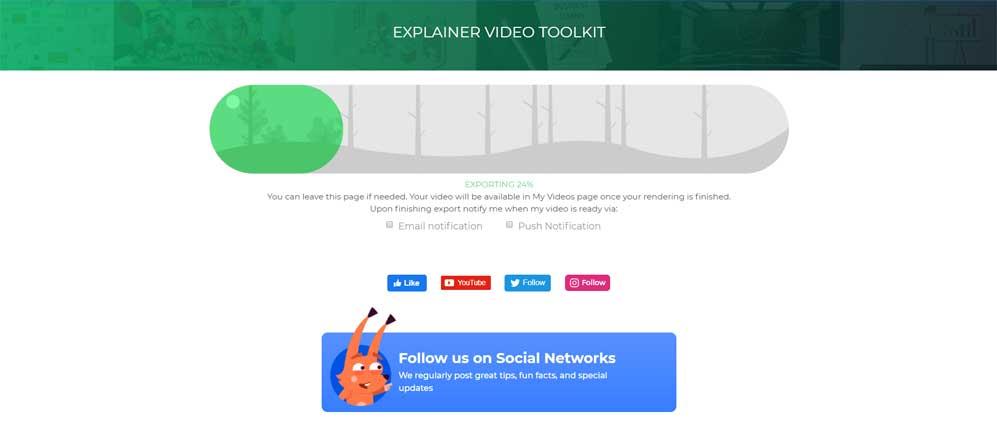

![[OPRAVENÉ] Kód chyby 0x80070035 Sieťová cesta sa nenašla v systéme Windows 10 [OPRAVENÉ] Kód chyby 0x80070035 Sieťová cesta sa nenašla v systéme Windows 10](https://img2.luckytemplates.com/resources1/images2/image-1095-0408150631485.png)






![Chyba 1058: Službu nelze spustit Windows 10 [VYŘEŠENO] Chyba 1058: Službu nelze spustit Windows 10 [VYŘEŠENO]](https://img2.luckytemplates.com/resources1/images2/image-3772-0408151015489.png)